
المحتويات
بدأت شركة STC إنشاء أول شبكات الجيل الخامس مع توفير الخدمة تجاريا للمستخدمين مع توفير راوتر حديث يدعم شبكة 5G، ستحقق الخدمة الجديدة من STC تطورًا في كافة مجالات التكنولوجيا من إنترنت الأشياء والسيارات ذاتية القيادة والذكاء الاصطناعي والروبوتات. لنتعرف سويا على إعدادات ومميزات المودم الجديد.
مميزات شبكة الجيل الخامس
بالانتقال لشبكة الجيل الخامس، يمكن تنزيل مقطع فيديو عالي الدقة 1 جيجابايت في غضون ثلاث ثوان، ويمكن مشاهدة فيديو بدقة 8K بسلاسة دون تقطيع.
السرعة
عند اختبار أول شبكة 5G لشركة فيريزون في ولاية شيكاغو بالولايات المتحدة.. وصلت السرعة لـ 1 جيجابت في الثانية بالطبع سرعة لا تصدق ففي الجيل الرابع كان معدل السرعة في شبكة الجيل الرابع حوالي ميجابت فقط.
إنترنت الأشياء
لا يقتصر دور الشبكة الجديدة على زيادة سرعة نقل البيانات للهواتف او مجرد تشغيل الألعاب بجودة اعلى، بل ستساعد سرعة الانترنت الفائقة على زيادة هائلة في استخدام تكنولوجيا Internet of Things بتوفير البنية التحتية اللازمة لنقل كميات هائلة من البيانات حتى تجعل التقنيات الأخرى تعمل بكفاءة اعلى بفضل قدرتها على التعامل مع العديد من الاجهزة مما يسمح بجعل الأجهزة المختلفة مثل أجهزة الاستشعار، الحرارة، السيارات والروبوتات بالتواصل والعمل معًا تزامنيا حتى يصبح العالم أكثر ذكاءً واتصالاً.
زمن التأخير
من المفترض في شبكة 5G ان يكون زمن التأخير او البنج من 1-4 ملي ثانية وعند الاختبار الفعلي للشبكة وصل زمن التأخير ل 8-12 ملي ثانية. ولكن مع إضافة زمن تأخير الخادم يصبح الزمن حوالي 30 ملي ثانية.
راوتر Huawei 5G CPE Pro
 لكي تكون قادرا على استخدام شبكة الجيل الخامس يجب ان يدعم الراوتر الشبكة نفسها، وعلى هذا النحو أطلقت شركة Huawei حديثا راوتر Huawei 5G CPE Pro ليدعم الاتصال بأبراج الاتصال الحديثة المصممة خصيصا للشبكة، فليس معنى ان الراوتر 5G انه سيدعم السرعة الفائقة من تلقاء نفسه دون أي إجراء أي تحديث في البنية التحتية.
لكي تكون قادرا على استخدام شبكة الجيل الخامس يجب ان يدعم الراوتر الشبكة نفسها، وعلى هذا النحو أطلقت شركة Huawei حديثا راوتر Huawei 5G CPE Pro ليدعم الاتصال بأبراج الاتصال الحديثة المصممة خصيصا للشبكة، فليس معنى ان الراوتر 5G انه سيدعم السرعة الفائقة من تلقاء نفسه دون أي إجراء أي تحديث في البنية التحتية.
يمكن أيضًا استخدام راوتر Huawei 5G CPE Pro لتوفير إنترنت عالي السرعة للشركات الصغيرة والمتوسطة.
أجزاء الجهاز
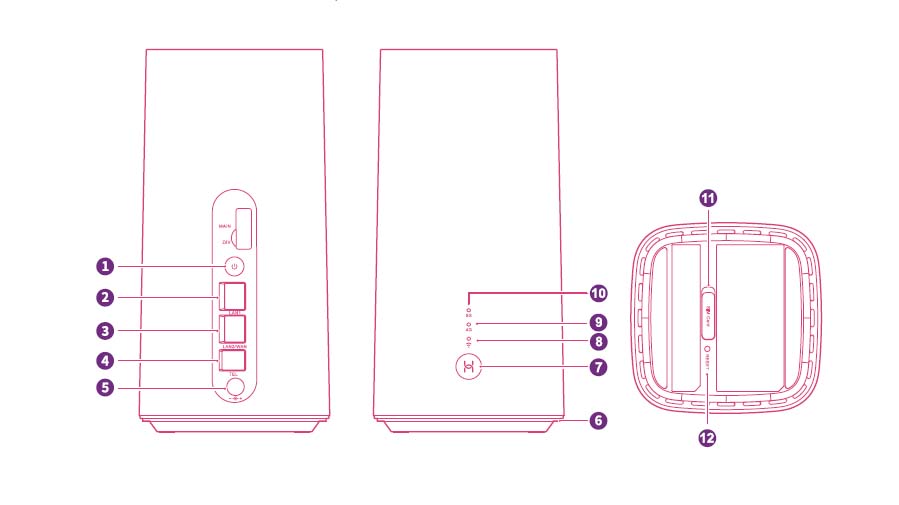
- زر الطاقة
- منفذ LAN
- منفذ LAN/WAN
- منفذ خط الهاتف الأرضي
- مدخل الطاقة
- شريط الإضاءة المحيطة
- زر Hi/WPS
- مؤشر Wi-Fi®
- مؤشر إشارة 4G
- مؤشر إشارة 5G
- فتحة بطاقة SIM
- زر إعادة الضبط
خطوات تشغيل الراوتر تلقائيا
لبدء استخدام شبكة 5G، يجب إدخال بطاقة SIM في جهاز الراوتر ويمكنك العثور على مدخل بطاقة SIM في أسفل الجهاز.
 يجب أن يقوم الجهاز بإعداد شبكة 5G الخاصة بنا والاتصال بها تلقائيًا، عندما يتم الاتصال بشبكة 5G بنجاح، سيظهر ضوء فوق حرف 5G في مقدمة جهاز الراوتر.
يجب أن يقوم الجهاز بإعداد شبكة 5G الخاصة بنا والاتصال بها تلقائيًا، عندما يتم الاتصال بشبكة 5G بنجاح، سيظهر ضوء فوق حرف 5G في مقدمة جهاز الراوتر.
وبمجرد اتصال الراوتر بشبكة 5G، ينبغي توصيل الأجهزة التي تستخدمها للوصول إلى الإنترنت بشبكة Wi-Fi الجديدة. ستجد اسم شبكة Wi-Fi وكلمة المرور أسفل جهاز الراوتر.
اعدادات راوتر هواوي 5G
إذا لم يتصل الراوتر بالإنترنت، أو إذا كنت ترغب في تغيير اسم شبكة Wi-Fi أو كلمة المرور ، فيرجى اتباع الخطوات الاتية.
- تأكد من توصيل الجهاز بالتيار الكهربائي – سترى ضوء أزرق في قاعدة الجهاز للإشارة إلى أنه متصل بالكهرباء.
- قم بتوصيل الكمبيوتر المحمول أو الجهاز اللوحي أو الهاتف المحمول بالجهاز عبر كابل LAN أو شبكة Wi-Fi. ستجد كلمة مرور على ملصق أبيض في الجزء السفلي من الجهاز.
- افتح المتصفح واكتب 192.168.8.1 في شريط العنوان. سترى بعد ذلك الشاشة الدخول.

- في شاشة الترحيب، أدخل كلمة المرور المكتوبة أسفل الجهاز. إذا كنت تستخدم هاتفًا ذكيًا فيمكنك الاتصال من خلال إدخال QR كود
- بمجرد تسجيل الدخول إذا ظهرت أمامك شاشة التحديث، انقر فوق enable and continue.

- في الشاشة التالية لديك خيار تعيين اسمين لشبكة Wi-Fi بترددات مختلفة. للحصول على أفضل النتائج ، الغي تفعيل خيار 5 جيجا حتى يتم دمج الشبكتين.

- في هذه الشاشة، يلزم إدخال كلمة مرور جديدة لجهاز الراوتر، يرجى تذكر ما تم تغييره، خلاف ذلك سيحتاج جهاز الراوتر إلى إعادة تعيين للعودة إلى إعدادات المصنع للوصول إليه.
- انقر فوق “Finish” إذا طلب منك، ثم اعد تشغيل الجهاز.
- سترى بعد ذلك ملخص عن حالة الاتصال.

- انقر فوق Network settings في الجزء العلوي للتأكد من تشغيل بيانات الجوال. في أسفل الشاشة سترى APN’s
- إذا لم يكن هناك APN ، انقر فوق +
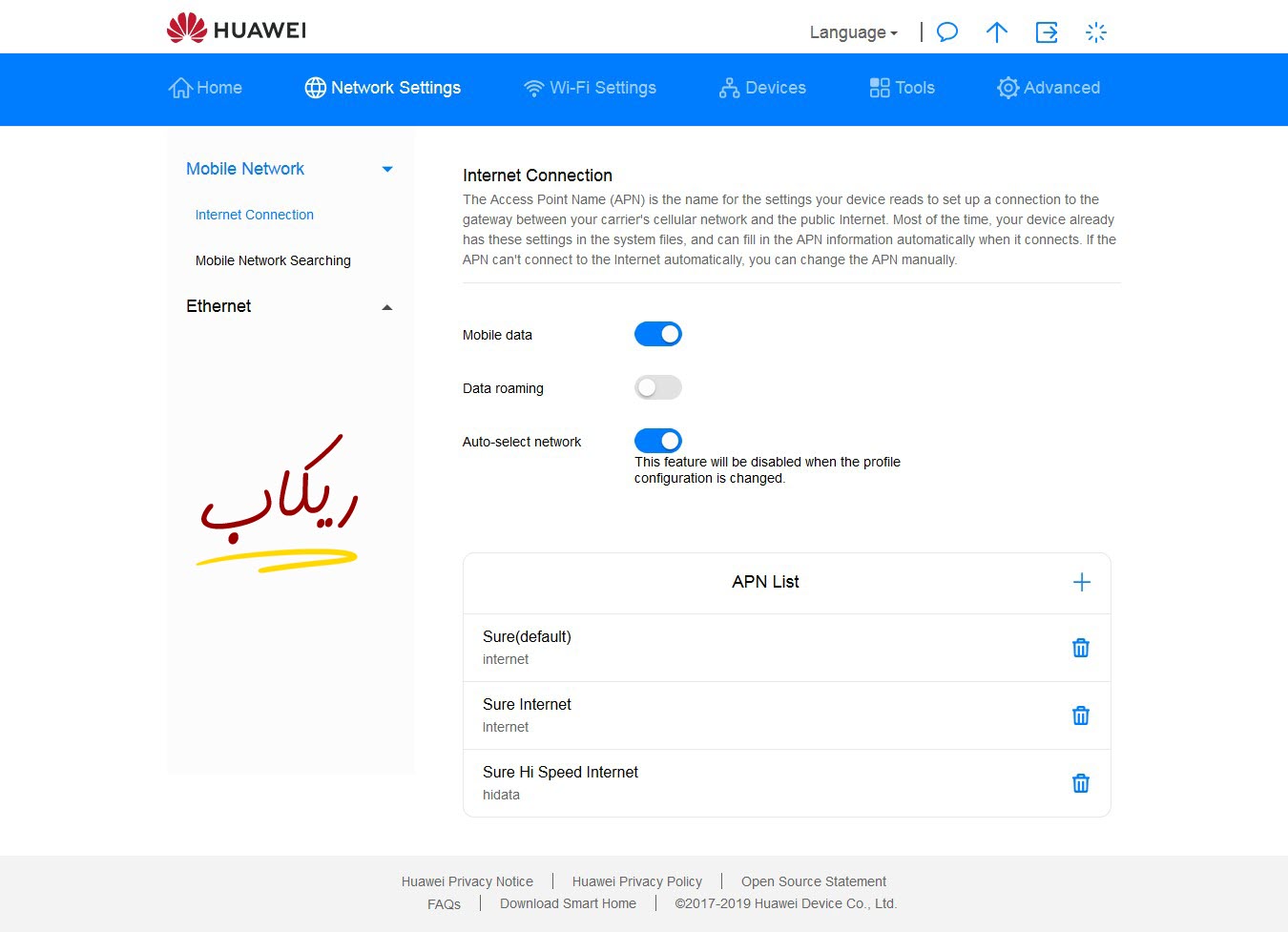
قم بتعيين القيم التالية على:
Profile Name: ( SURE )
Authentication: ( Auto )
APN: ( internet )
اضغط Save
اعدادات راوتر هواوي 5G متنقل

لتغيير باسورد الواي فاي وعمل الاعدادات اللازمة لراوتر هواوي 5G المتنقل لاول مرة اتبع الخطوات الاتية
- اتصل بالراوتر من خلال الواي فاي
- افتح المتصفح وافتح الرابط الاتي 192.168.8.1
- اضغط على start
- اسحب لاسفل الصفحة واضغط agree
- ادخل باسورد الواي فاي في مربع Wifi Password
- ادخل اسم شبكة الواي فاي في مربع Wifi Name
- اضغط على finish لحفظ الاعدادات
يمكنك ايضا ضبط اعدادات الراوتر المتنقل من خلال تطبيق Huawei HiLink
ضبط الاعدادات من تطبيق Huawei HiLink
- انتقل لقائمة Tools
- اضغط على ترس الاعدادات اعلى اليمين
- اضغط على اول خيار في القائمة My Wi-Fi
- ادخل باسورد الواي فاي في خانة Password
- اضغط على save لحفظ الاعدادات
الوصول إلى الإنترنت
 يمكن إمداد الراوتر بالانترنت هوائيا من خلال شبكة الهاتف/الجوال باستخدام بطاقة SIM أو سلكيا من خلال توصيل جهاز الراوتر بمنفذ الإيثرنت المثبت على الحائط باستخدام كابل إيثرنت للاتصال بالإنترنت. قم بإعداد الإعدادات ذات الصلة على صفحة الإدارة المستندة إلى الويب قبل الاتصال الإنترنت من خلال منفذ الإيثرنت.
يمكن إمداد الراوتر بالانترنت هوائيا من خلال شبكة الهاتف/الجوال باستخدام بطاقة SIM أو سلكيا من خلال توصيل جهاز الراوتر بمنفذ الإيثرنت المثبت على الحائط باستخدام كابل إيثرنت للاتصال بالإنترنت. قم بإعداد الإعدادات ذات الصلة على صفحة الإدارة المستندة إلى الويب قبل الاتصال الإنترنت من خلال منفذ الإيثرنت.
الوصول لإعدادات الراوتر
يمكنك إدارة جهاز الراوتر باستخدام تطبيق HUAWEI SmartHome App او بالدخول لصفحة الاعدادات المستندة إلى الويب. يرجى الرجوع إلى الملصق على الجزء السفلي الموجود في جهاز التوجيه للحصول على عنوان IP الافتراضي وكلمة المرور وما إلى ذلك.
ضبط اعدادات الاتصال بالواي فاي
 بمجرد اتصال الراوتر بشبكة بيانات الهاتف، يمكنك توصيل الحاسوب أو الهاتف الجوال بشبكة Wi-Fi الخاصة بجهاز الراوتر للوصول إلى الإنترنت. يمكنك الحصول على اسم شبكة Wi-Fi وكلمة المرور من خلال الملصق على الجزء السفلي الخاص بجهاز الراوتر.
بمجرد اتصال الراوتر بشبكة بيانات الهاتف، يمكنك توصيل الحاسوب أو الهاتف الجوال بشبكة Wi-Fi الخاصة بجهاز الراوتر للوصول إلى الإنترنت. يمكنك الحصول على اسم شبكة Wi-Fi وكلمة المرور من خلال الملصق على الجزء السفلي الخاص بجهاز الراوتر.
إعداد بطاقة SIM
 تستخدم بطاقة SIM للاتصال بشبكة الهاتف لاسلكيا، ولإعداد البطاقة تأكد اولا من استخدام المقاس الصحيح للراوتر، ثم اقلب الجهاز راسا على عقب بعدها أزل غطاء منفذ البطاقة ثم أدخل بطاقة SIM برفق في فتحة بطاقة SIM بالاتجاه الموضح في الشكل أدناه حتى تسمع صوت نقرة. ثم أغلق غطاء بطاقة.
تستخدم بطاقة SIM للاتصال بشبكة الهاتف لاسلكيا، ولإعداد البطاقة تأكد اولا من استخدام المقاس الصحيح للراوتر، ثم اقلب الجهاز راسا على عقب بعدها أزل غطاء منفذ البطاقة ثم أدخل بطاقة SIM برفق في فتحة بطاقة SIM بالاتجاه الموضح في الشكل أدناه حتى تسمع صوت نقرة. ثم أغلق غطاء بطاقة.
لإزالة البطاقة اضغط برفق على بطاقة SIM حتى تسمع صوت نقرة. بعدها سوف تنبثق البطاقة تلقائياً.
- لا تُدخل بطاقة SIM أو تزيلها أثناء تشغيل جهاز التوجيه، حيث قد يؤثر ذلك على الأداء أو يتلف البطاقة.
استعادة إعدادات المصنع
في أثناء تشغيل جهاز الراوتر، اضغط على زر إعادة الضبط لمدة 3 ثوانٍ تقريباً باستخدام جسم مدبّب حتى يبدأ شريط الإضاءة المحيطة في الوميض. ستؤدي استعادة إعدادات المصنع إلى استعادة الإعدادات الافتراضية. يمكنك إعادة إعدادها بعد استعادة جهاز التوجيه.
شبكة الجيل الخامس من STC
تقدم شركة STC أول خدمة إنترنت فائق السرعة تصل إلى 1 جيجابت في الثانية. لم تنتشر الخدمة على نطاق واسع بعد فما زالت في مهدها ولكن يمكنك معرفة ما إذا كانت الخدمة متوفرة في منطقتك من هنا.
يمكنك الحصول على الخدمة من خلال التواصل مع الشركة للتأكد من توافر الخدمة وللحصول على الراوتر. سعر الراوتر 5g حوالي 2400 ريال وسعر الاشتراك الشهري 350 ريال.
المصادر
https://edition.cnn.com/2019/08/09/tech/5g-review/index.html
https://consumer.huawei.com/en/press/news/2019/huawei-launched-5g-cpe-pro/
صفحة الفيسبوك | الانستجرام | تويتر | تيليجرام | جوجل نيوز


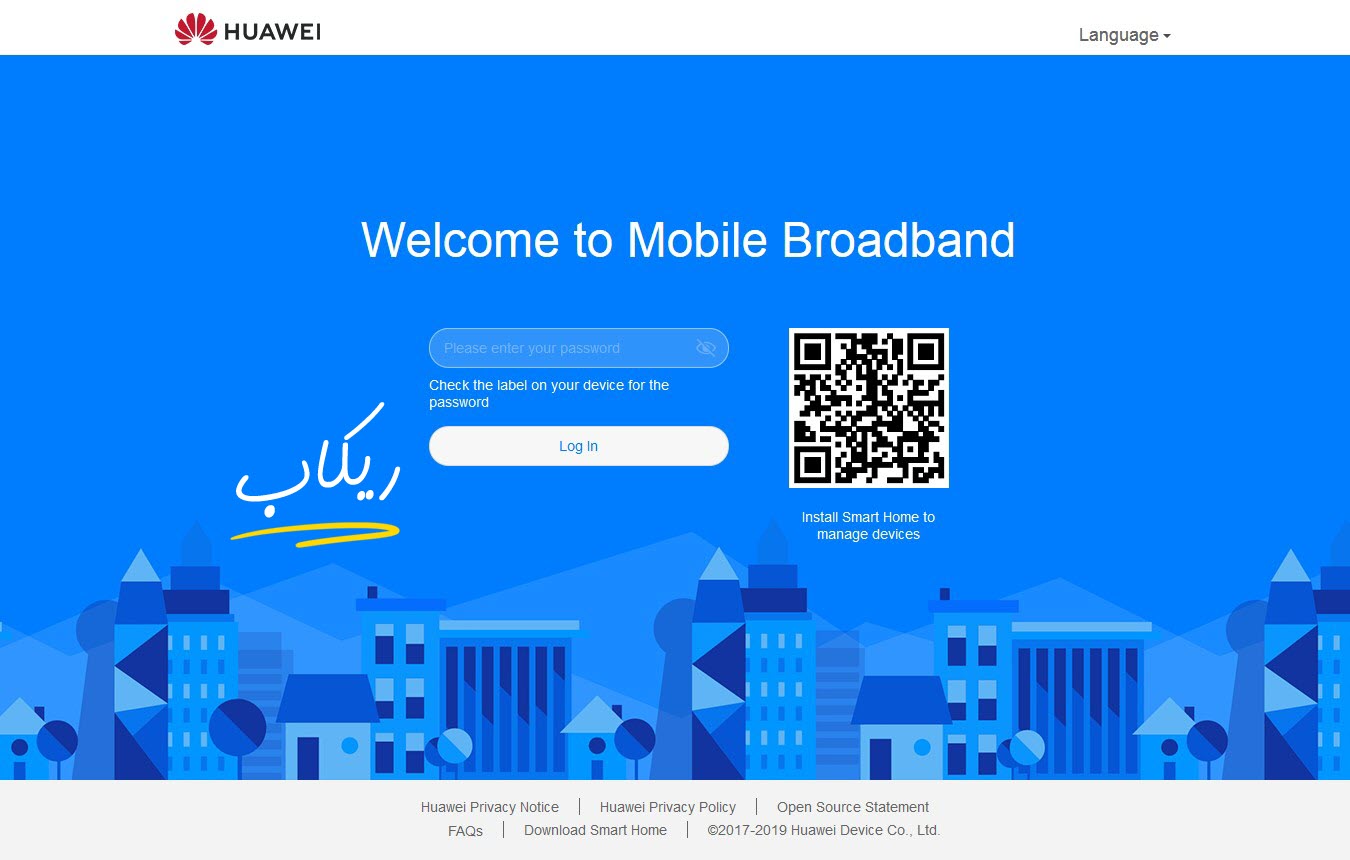
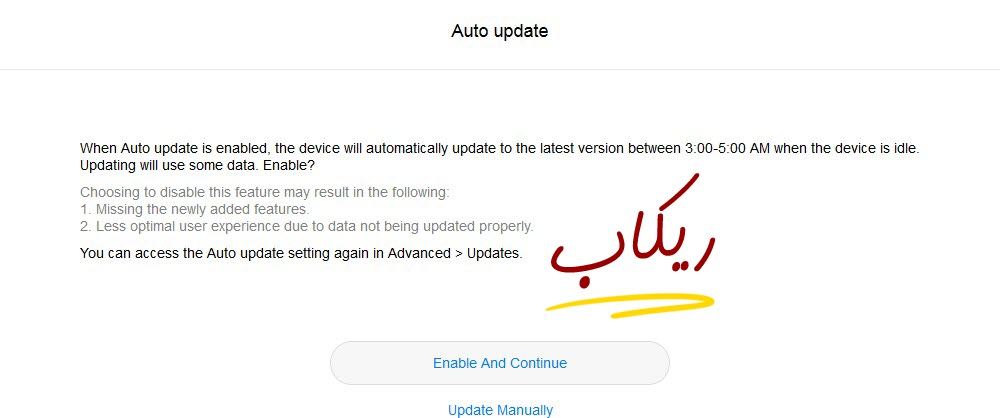
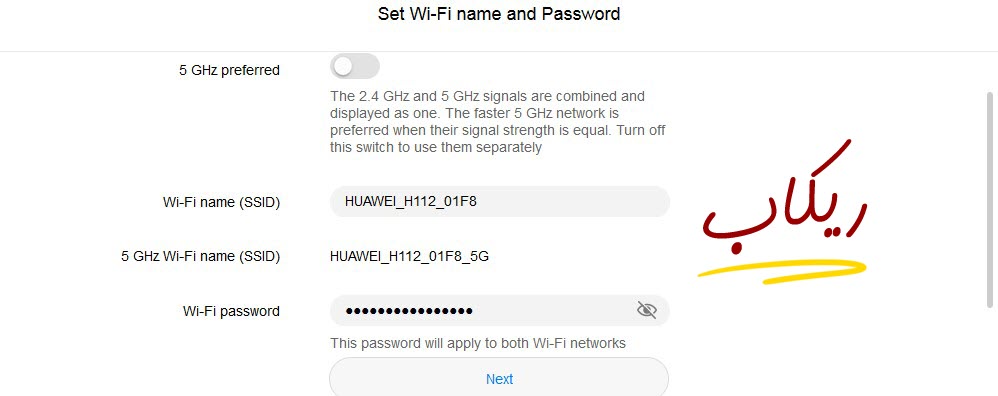
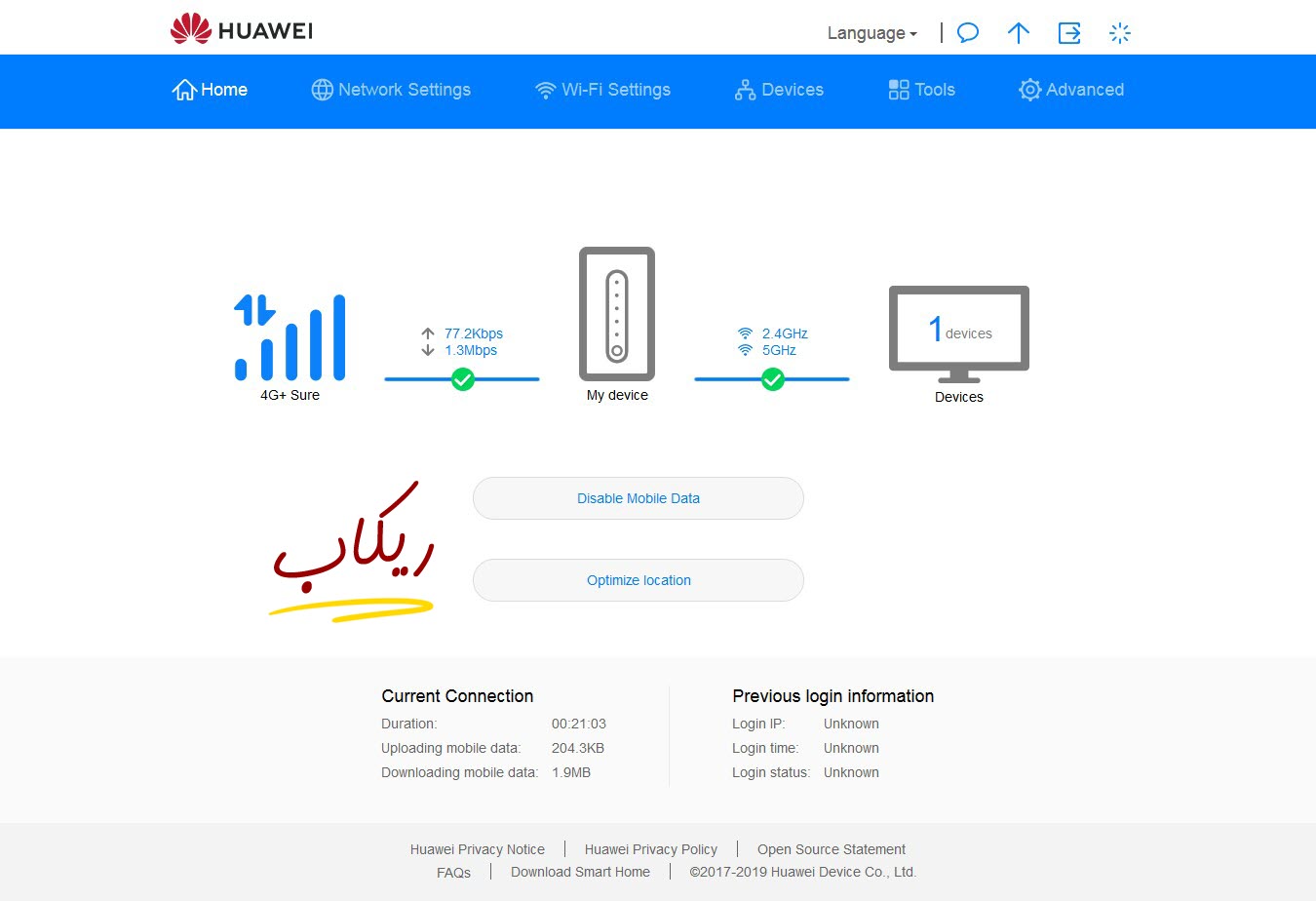


غير مسموح بالتعليق حاليا.